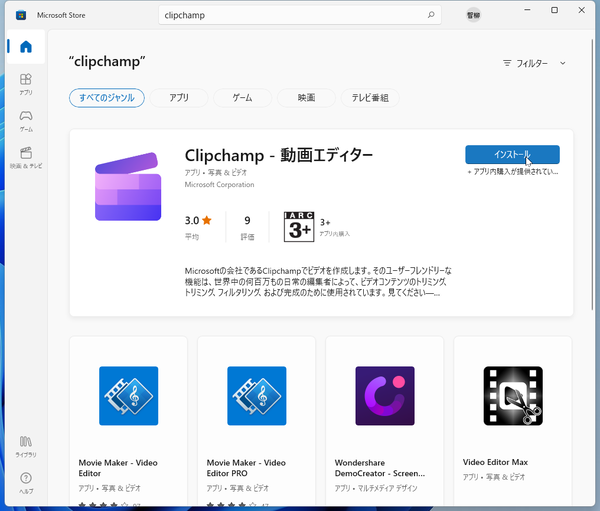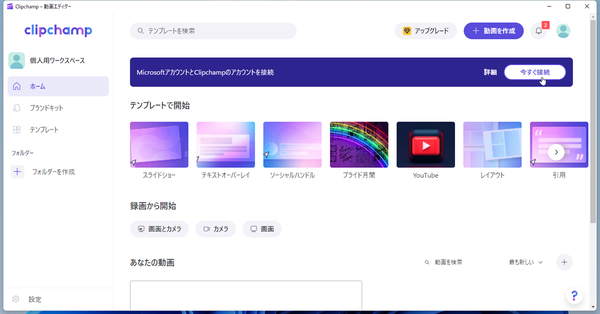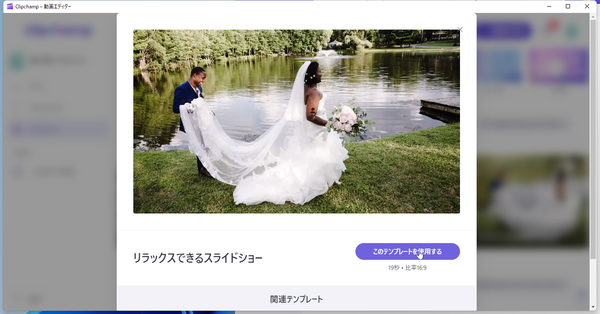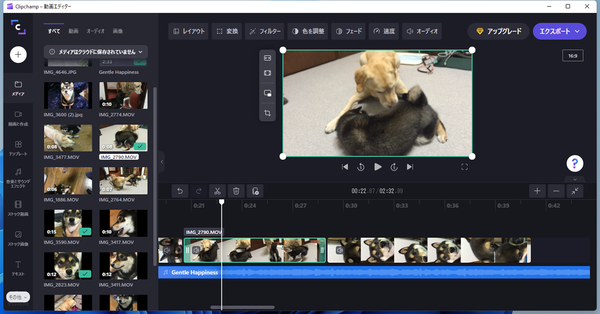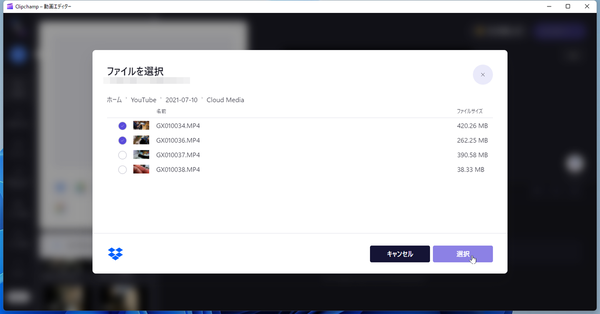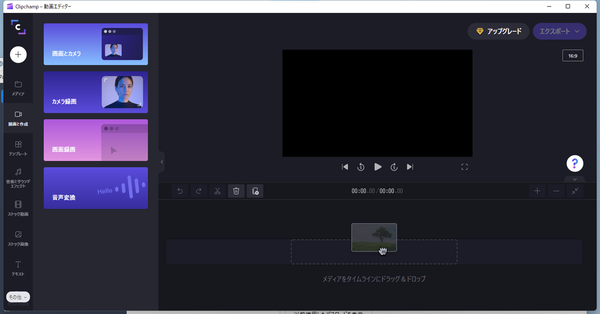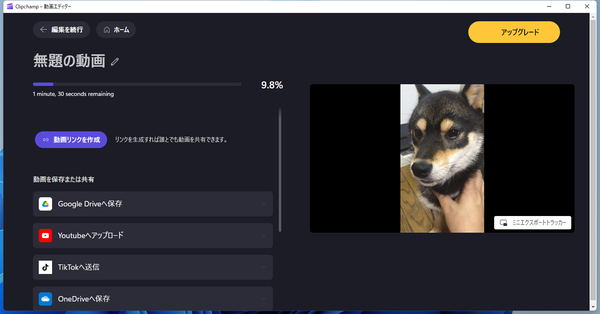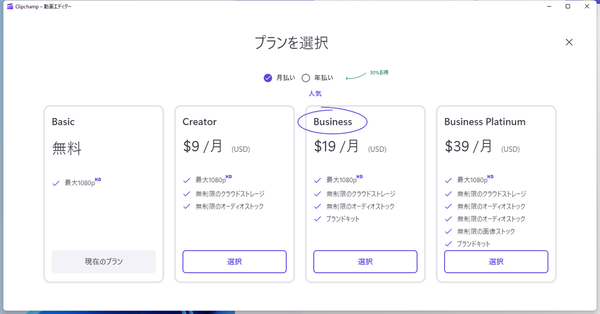「Clipchamp」がWindows 11標準の動画編集アプリになりそう
Windows 11正式版には動画編集アプリ「ビデオエディター」が搭載されているが、「フォト」アプリの一部という位置付けになっている。以前は「ムービーメーカー」というアプリが公開されていたが、それもなくなっている。標準ソフトで手軽に動画を編集したいという人は何らかのツールを探さなければいけなかったが、近い将来、Windows 11に動画編集アプリが標準搭載される可能性がある。
2021年9月、マイクロソフトはブラウザ上でも動画を編集できるプラットフォーム「Clipchamp」を買収し、11月のテクニカルカンファレンス「Microsoft Ignite」でマイクロソフト製品群の1つとして紹介した。そして、現在のWindows 11 Insider Previewには動画編集アプリとしてその「Clipchamp」が標準で追加されているのだ。まだ追加されていない場合でも、マイクロソフトストアからダウンロードすることもできる。
「Clipchamp」はマイクロソフトアカウントをはじめGoogleやFacebookのアカウント、メールアドレスでサインアップでき、手軽に使い始められる。
様々なテンプレートが用意されており、テーマに合わせた作品を手軽に利用できるようになっている。本格的な動画作品から、YouTubeチャンネル用、FacebookやInstagram用のプロモーション動画まで作成できる。
使い方はシンプル。新規プロジェクトを作成し、ビデオやオーディオ、写真など追加する。後は使いたい素材をタイムラインにドラッグして追加し、テキストを入れたりエフェクトを適用していく。
素材の追加はドラッグ&ドロップのほか、DropboxやGoogleドライブ、OneDrive、Zoom、box、Googleフォトなどのクラウドサービスに接続してダウンロードすることも可能。
「スマートフォンから」をタップするとQRコードが表示されるので、スマホで読み込むとブラウザで「Clipchamp」のインポート画面が開く。そこから「メディアを選択」をタップし、静止画や動画をアップロードすれば、同時に「Clipchamp」アプリに追加されるという仕組み。
今時はスマホに動画素材が入っていることも多いが、わざわざクラウドストレージを経由しなくても、直接読み込めるのはとても便利だ。
無料素材も用意されており、写真だけでなく動画や音楽、サウンドエフェクトまで用意されており、キーワード検索して自分の作品に適用できる。
PCに接続しているウェブカメラなどで映像を録画することもできるし、操作中の画面を録画することもできる。映像を撮影するところから利用できるのもありがたい。
1点、広くユーザーに受け入れられるかどうか心配しているのが、あちこちの素材や機能に表示されているダイヤモンドのアイコン。これは有料プランで利用できることを表している。
「Clipchamp」は無料で利用できるのだが、「Creator」プランで月額9ドル、「Business」プランで月額19ドル、「Business Platinum」プランで月額39ドルとなる。
広く使われているAdobeの動画編集アプリである「Premiere Pro」が月額2728円なので、ちょっと高く感じてしまう。しかも、以前は無料プランの場合、動画を480pの解像度でしかエクスポートできないので使い物にならなかった。現在はユーザーの声を受けてか、2022年3月に1080pでの出力に対応しているのでその点は解消されている。
有料プランではクラウドストレージを利用でき、他のPCでも同じ動画を編集できるのが大きなメリット。無料プランでは他のPCでサインインすると、プロジェクトは見られるのだが、素材ファイルがないので表示できないのだ。もちろん、OneDriveで同期し、自分でフォルダを指定すれば編集作業を続行できる。同じマイクロソフトのサービスなのだから、「Clipchamp」でもOneDriveを利用し、利用料金を下げて欲しいところだ。

この連載の記事
-
第72回
PC
Windows 11 Insider Preview、年内最後のアップデートが公開!新しい試みも登場 -
第71回
PC
知ってた!? Windows 11のネットワーク種類「パブリック」と「プライベート」の違い -
第70回
PC
Windows 11、実家のPCを遠隔地から手軽にメンテ「クイックアシスト」を使いこなす -
第69回
PC
Windows 11「かゆいところに手が届く」新機能をInsider Previewで公開 -
第68回
PC
マイクロソフト謹製「Windows 11高速化ツールのβ版」がリリースされている -
第67回
PC
「スマートアプリコントロールの設定」でWindows 11の守りがさらに強固に -
第66回
PC
Windows 11「Microsoft Teams」以外でも自動フレーム化などに対応 -
第65回
PC
Windows 11で「iCloudフォト」内の写真を直接表示が可能に -
第64回
PC
Windows 11でタスクバーを好みに合わせてサイズ変更する方法 -
第63回
PC
Windows 11の動作がおかしいとき「セーフモード」で起動する方法 -
第62回
PC
Windows 11最新Edgeブラウザーがバージョンアップ! 新機能3選 - この連載の一覧へ